- เบราว์เซอร์ของคุณเปิดเว็บไซต์โฆษณาโดยอัตโนมัติหรือไม่? มีโอกาสสูงที่พีซีของคุณอาจติดมัลแวร์
- ไม่ต้องกังวลเพราะเรามีการแก้ไขที่ถูกต้องทั้งหมดสำหรับคุณด้านล่าง
- แม้ว่าแอดแวร์จะน่ารำคาญมากกว่าอันตราย แต่ก็สามารถเป็นพาหะของมัลแวร์ที่ซ่อนอยู่ได้ ป้องกันไว้ด้วยสิ่งเหล่านี้ เครื่องมือกำจัด PUP ที่ดีที่สุด.
- สำรวจของเรา บราวเซอร์ฮับ ตลอดจนค้นพบเคล็ดลับที่เป็นประโยชน์เพิ่มเติมเกี่ยวกับวิธีปรับปรุงการโต้ตอบของคุณกับเวิลด์ไวด์เว็บ

- การโยกย้ายอย่างง่าย: ใช้ตัวช่วย Opera เพื่อถ่ายโอนข้อมูลที่ออก เช่น บุ๊กมาร์ก รหัสผ่าน ฯลฯ
- เพิ่มประสิทธิภาพการใช้ทรัพยากร: หน่วยความจำ RAM ของคุณถูกใช้อย่างมีประสิทธิภาพมากกว่าในเบราว์เซอร์อื่น
- ความเป็นส่วนตัวที่เพิ่มขึ้น: รวม VPN ฟรีและไม่ จำกัด
- ไม่มีโฆษณา: Ad Blocker ในตัวช่วยเพิ่มความเร็วในการโหลดหน้าและป้องกันการทำเหมืองข้อมูล
- เป็นมิตรกับการเล่นเกม: Opera GX เป็นเบราว์เซอร์แรกและดีที่สุดสำหรับการเล่นเกม
- ดาวน์โหลด Opera
หากคุณพบว่า .ของคุณ เบราว์เซอร์ เปิดเว็บไซต์โฆษณาโดยอัตโนมัติ เป็นไปได้มากที่คอมพิวเตอร์ของคุณอาจติดมัลแวร์
การบุกรุกพีซีประเภทนี้อาจเกิดขึ้นได้หากคุณท่องอินเทอร์เน็ตโดยไม่ได้ติดตั้งคุณลักษณะด้านความปลอดภัยหรือตัวบล็อกโฆษณา หรือหากซอฟต์แวร์ที่คุณใช้ไม่ทันสมัย
นี่คือวิธีที่ผู้ใช้อธิบายปัญหานี้ใน คำตอบของ Microsoft ฟอรั่ม:
เมื่อเร็วๆ นี้ เว็บไซต์ต่างๆ ได้เปิดโดยอัตโนมัติเมื่อฉันพยายามเปิดเว็บไซต์ปกติหรือคลิกที่ลิงก์ ฉันจะแก้ไขปัญหานี้ได้อย่างไร
ในบทความนี้ เราจะสำรวจวิธีที่ดีที่สุดในการหลีกเลี่ยงปัญหานี้ที่เคยเกิดขึ้นอีก และวิธีลบใด ๆ แอดแวร์ ซอฟต์แวร์จากพีซีของคุณ
จะทำอย่างไรถ้าเบราว์เซอร์ของฉันเปิดเว็บไซต์โดยอัตโนมัติ?
1. ใช้โอเปร่า
ซอฟต์แวร์นี้สร้างขึ้นโดยคำนึงถึงความเป็นส่วนตัวออนไลน์โดยเฉพาะ โดยมอบการตั้งค่าความเป็นส่วนตัวที่ทรงพลังและปรับแต่งได้
ความมุ่งมั่นของ Opera ในการมอบการปกป้องสูงสุดสำหรับการรักษาความลับของข้อมูลนั้นอยู่ในขอบเขตที่คุณ ไม่จำเป็นต้องกังวลกับการซื้อซอฟต์แวร์ที่เน้นความเป็นส่วนตัวเพิ่มเติมเพราะโซลูชันการท่องเว็บนี้มาพร้อมกับ VPN ในตัว
ดังนั้น คุณไม่เพียงแต่สามารถปกปิดประวัติการท่องเว็บและปกป้องข้อมูลประจำตัวออนไลน์ของคุณโดยการเปลี่ยนที่อยู่ IP ของคุณ แต่ นอกจากนี้คุณยังสามารถหลีกเลี่ยงข้อจำกัดทางภูมิศาสตร์และการอุดตันประเภทอื่น ๆ และเพลิดเพลินไปกับไซต์ที่ไม่สามารถเข้าถึงได้หรือ เนื้อหา.
หากคุณประทับใจฟีเจอร์นี้ คุณน่าจะตื่นเต้นที่ได้รู้ว่ายังมีอะไรอีกมากมายที่มา จากการรวมตัวบล็อกโฆษณาแบบบูรณาการเพื่อให้แอดแวร์ (ที่อาจติดมัลแวร์) และตัวติดตามที่มองไม่เห็นที่ อ่าว.
มาดูกันเร็วว่าของมันฟีเจอร์หลัก:
- สแนปชอตสำหรับการจับภาพหน้าจอ
- ค้นหาทันทีเพื่อเปิดช่องเครื่องมือค้นหาที่ด้านบนของหน้า
- โหมดเทอร์โบเพื่อเพิ่มความเร็วการท่องเว็บโดยการบีบอัดภาพหน้าเว็บและกราฟิก
- ตัวบล็อกโฆษณาในตัวเพื่อเพิ่มความเร็วและขจัดสิ่งรบกวนเพิ่มเติม
- การซิงค์ My Flow เพื่อซิงค์รูปภาพ ลิงก์ ตัวอย่างข้อความ และบันทึกย่อกับอุปกรณ์อื่นๆ
- เอ็นจิ้นที่ใช้ Chromium เพื่อติดตั้งส่วนขยายของ Chrome
- เว็บไซต์ Add-on ของ Opera โดยเฉพาะเพื่อเพิ่มส่วนขยายพิเศษ
⇒รับโอเปร่า
2. ใช้เครื่องมือทำความสะอาดรีจิสทรีเพื่อลบคุกกี้
อีกวิธีหนึ่งในการแก้ไขปัญหาเบราว์เซอร์เกี่ยวข้องกับการลบคุกกี้หรือแคชจากเบราว์เซอร์ของคุณ
ดังนั้น เพื่อทำความสะอาดพีซีของคุณอย่างมีประสิทธิภาพและลบคุกกี้ วิธีที่มีประสิทธิภาพคือการพิจารณาเครื่องมือทำความสะอาดรีจิสทรีเฉพาะที่จะลบไฟล์ที่เหลือ
คุณมีโอกาสที่จะทำให้เบราว์เซอร์ของคุณว่างจากข้อมูลที่สะสมทั้งหมด และด้วยเหตุนี้จึงปรับความเร็วพีซีของคุณให้เหมาะสมในทันที
ดังที่กล่าวไปแล้ว ในการลบคุกกี้ของเบราว์เซอร์และแก้ไขปัญหาโฆษณา คุณควรพิจารณา เครื่องมือทำความสะอาดรีจิสทรีที่ดีที่สุด.
3. เปิดใช้งานตัวป้องกันป๊อปอัปในตัวจากเบราว์เซอร์ของคุณ
- คลิก สามจุด ไอคอน > เลือก การตั้งค่า.
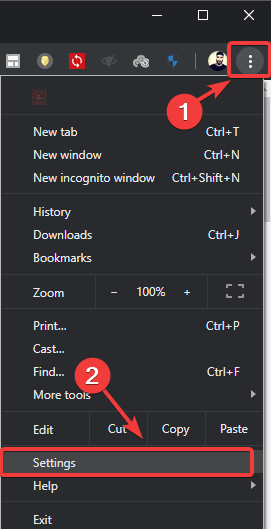
- ภายในหน้าต่างการตั้งค่า ให้เลื่อนไปที่ด้านล่างแล้วคลิก ขั้นสูง.
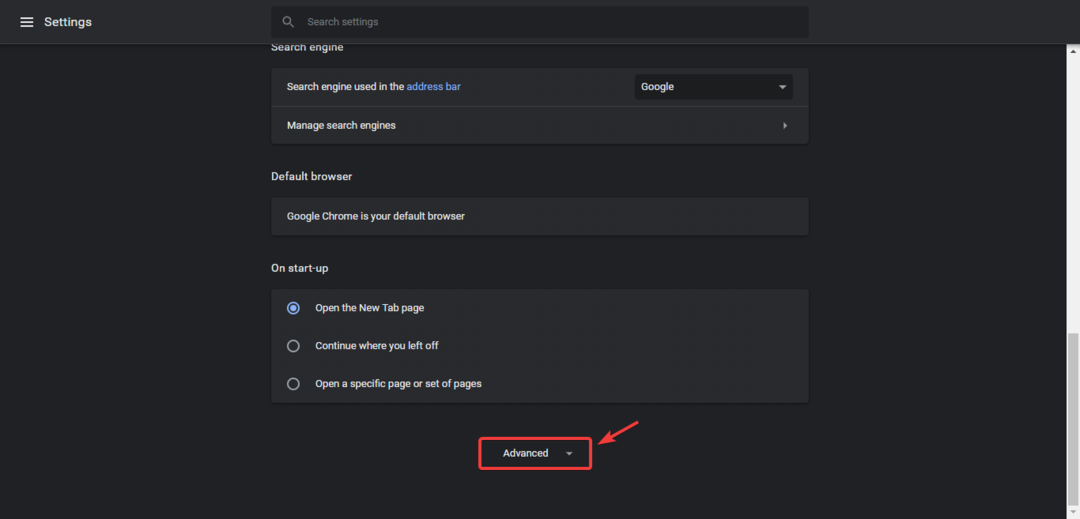
- เลือก การตั้งค่าไซต์.
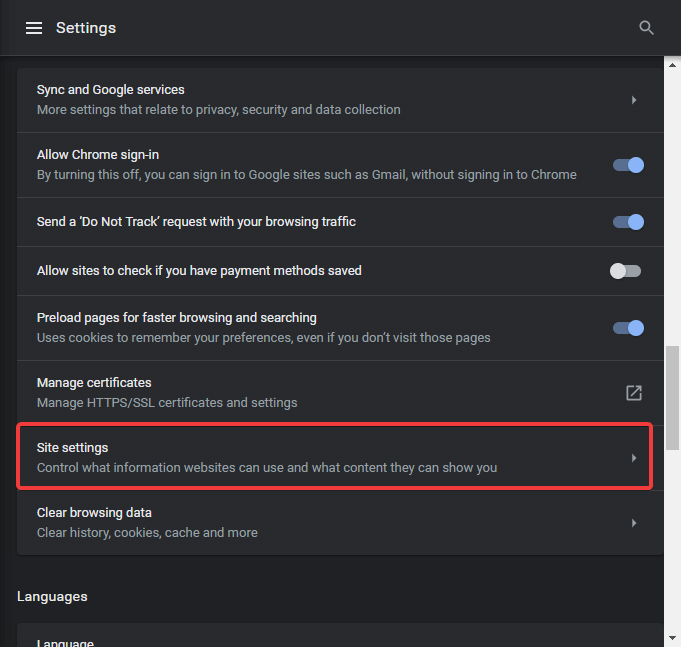
- เลือก โฆษณา ตัวเลือก.
- ตรวจสอบให้แน่ใจว่าได้สลับปุ่มไปที่ ปิด.
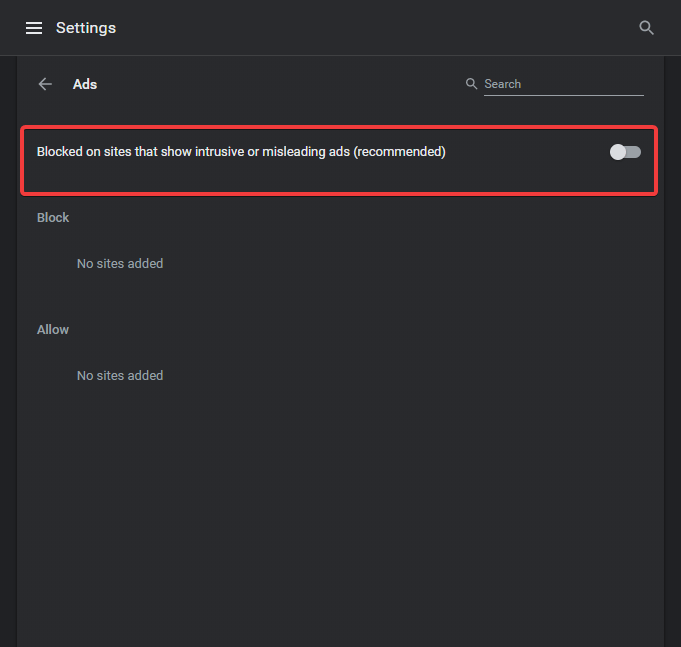
- คลิก ตกลง และตรวจสอบเพื่อดูว่าเว็บไซต์ยังคงเปิดโฆษณาอยู่หรือไม่
ในบทความนี้ เราได้สำรวจวิธีที่ดีที่สุดในการหยุดเบราว์เซอร์ไม่ให้เปิดเว็บไซต์โดยอัตโนมัติใน Windows 10
โปรดแจ้งให้เราทราบหากการแก้ไขนี้ช่วยคุณได้โดยใช้ส่วนความคิดเห็นด้านล่าง
 ยังคงมีปัญหา?แก้ไขด้วยเครื่องมือนี้:
ยังคงมีปัญหา?แก้ไขด้วยเครื่องมือนี้:
- ดาวน์โหลดเครื่องมือซ่อมแซมพีซีนี้ ได้รับการจัดอันดับยอดเยี่ยมใน TrustPilot.com (การดาวน์โหลดเริ่มต้นในหน้านี้)
- คลิก เริ่มสแกน เพื่อค้นหาปัญหาของ Windows ที่อาจทำให้เกิดปัญหากับพีซี
- คลิก ซ่อมทั้งหมด เพื่อแก้ไขปัญหาเกี่ยวกับเทคโนโลยีที่จดสิทธิบัตร (ส่วนลดพิเศษสำหรับผู้อ่านของเรา)
Restoro ถูกดาวน์โหลดโดย 0 ผู้อ่านในเดือนนี้

![วิธีแก้ไขปัญหาหน้าจอสีดำของ Google Chrome [8 วิธีแก้ไข]](/f/f4d3070d7290ae844d7b6c4a7ab54ca1.jpg?width=300&height=460)
